Win10系统指纹登录功能如何使用|win10系统使用指纹登录功能的方法
win10系统新增加一项特色功能“指纹登录”方式,在什么情况下可以使用到?开始时都要输入密码才能进入系统,有了指纹登录功能后,只要把手指在指纹扫描器上轻扫就可以成功登录系统,很多人会好奇,那么,win10系统电脑该怎么设置指纹登陆?接下去小编就向大家分享windows10系统设置指纹登陆的具体方法。
Win10设置指纹具体步骤如下:
1、点击左下角Win10开始菜单,选择“设置”选项;
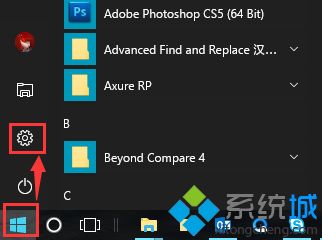
2、找到并打开“帐户”指纹设置就在里面的Windows hello中;
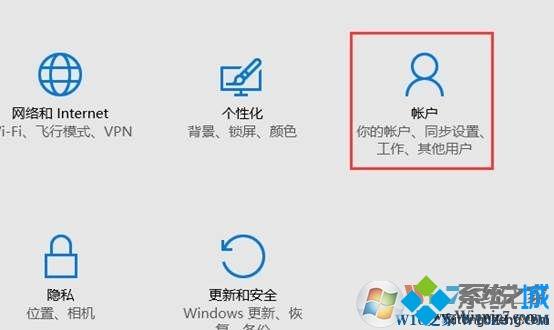
3、来到登录选项,设置指纹前,请优先设置PIN,点击PIN选项下的“添加”选项;
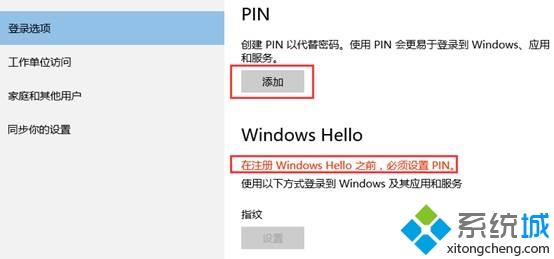
4、首先进行身份验证,输入账户的密码后,点击“登录”;

5、输入PIN密码,仅支持数字,输入完成后,点击“确定”;
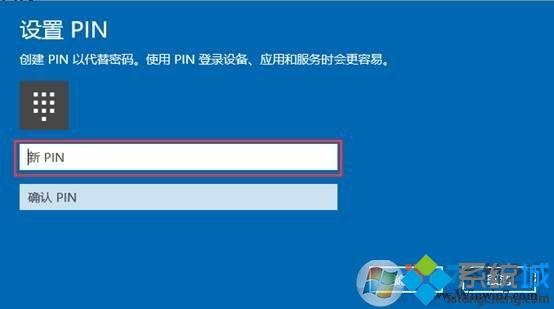
6、在Windows Hello选项上点击“设置”;
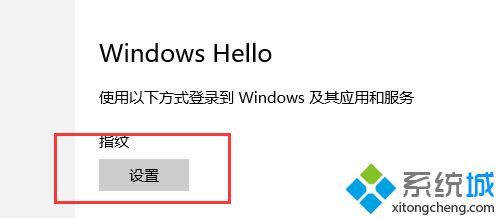
7、按照提示完成指纹记录;
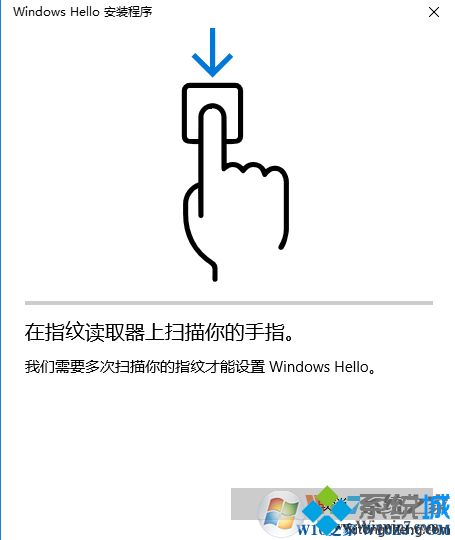
8、完成指纹登录后,开机到到Windows画面时直接刷取指纹,即可通过使用指纹进行登录;

若指纹登录异常,则需要手动进行登录操作,在上图登录画面,敲击回车键,点击“登录选项”三个选项,即可显示三种登录方式,选择非指纹的任何一种,输入对应密码都可以进入操作系统。
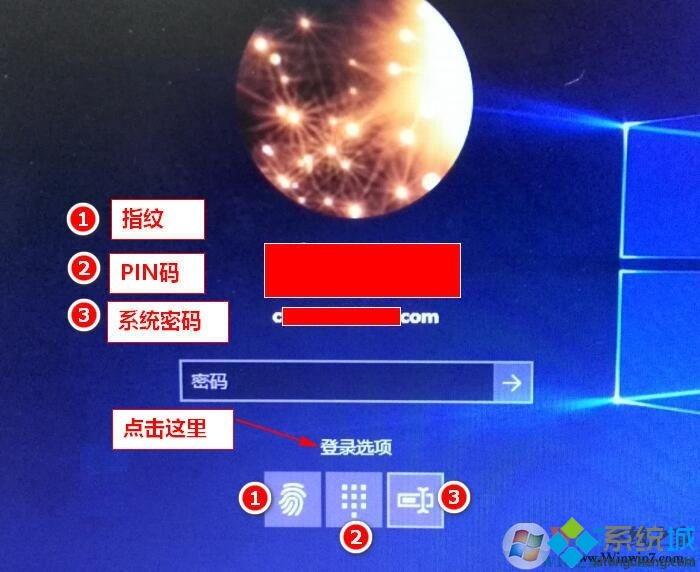
上文和大家详细介绍win10系统使用指纹登录功能的方法,需要确认你的电脑安装有指纹识别设备,有的笔记本自带的就是指纹扫描器,没有的可以考虑加装外设型的指纹识别设备。
相关教程:登录WiFi怎么更改win7指纹密码显示器从下到上有波纹指纹登录到windows未注册我告诉你msdn版权声明:以上内容作者已申请原创保护,未经允许不得转载,侵权必究!授权事宜、对本内容有异议或投诉,敬请联系网站管理员,我们将尽快回复您,谢谢合作!










